【新ブログ設定】初心者向け、必要最低限のワードプレス設定をしてみた(再)
こんにちは。ブログ1年生のゆきです。
前回までCocoonのマニュアルを見ながら設定をしていってましたが、
項目が多く時間がかかって萎えてきたので、再度こちらのCocoonユーザの方のブログを参考にサクッと設定していこうと思います。
今回の設定内容と手順
手順はブログからコピペさせて頂きました。さっくりいけそう・・・か?
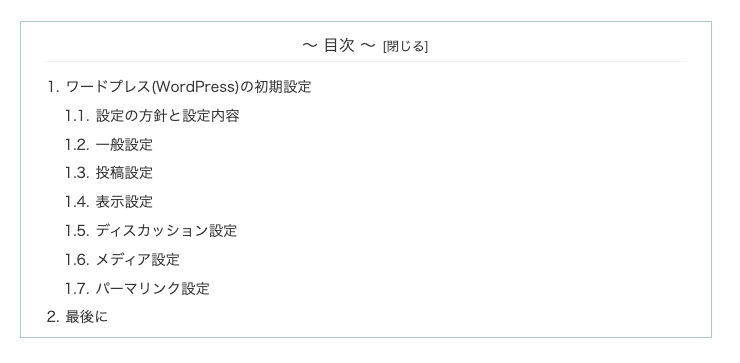
設定の方針と設定内容
ただ、「必要なところだけ設定していきます」ではなくて、きちんと方針を示してくれているところに好感。
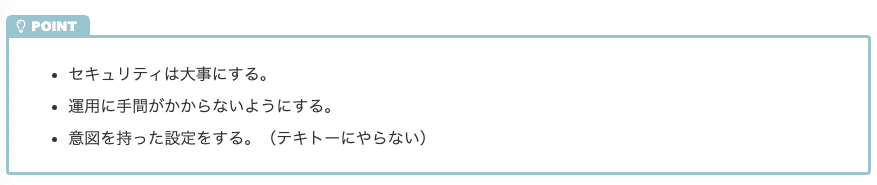
一般設定
ただ設定項目を教えてくれるのではなくて、サイトのタイトルやキャッチフレーズもどういうものにしたらいいか、など初心者が悩みやすいところも説明してくれていていいですね。
軽く設定していましたが、改めて見直して以下のように変更。公開前と公開後にも、もう一度見直しそうですが。
タイトル:ヨーロッパで暮らしてみた
キャッチフレーズ:海外生活10年!イギリス・フランス・イタリア生活のお役立ち生活情報、各国を旅した話などを載せているブログです。
その他もほぼ設定し終わっているのでそのまま次へ。
投稿設定
Uncategorizedの設定をした後、ついでにざっくりカテゴリー作ってみました。

メール投稿はしないので未設定。その他「更新情報サービス」というのが気になったのですが、他のブログによるとあまり重要ではなさそう。ブログランキングなどに登録した場合に必要なようですね。

参考:https://bazubu.com/wp-initial-settings-22899.html、https://grow-group.jp/archives/3338/
表示設定
トップ画面(ホームページ)で最新の投稿を表示するか、固定のオリジナルのページにするかの設定。こちらは、記事が増えたら設定します。ただ、「フィードの各投稿に含める内容ディスカッション設定」だけ「抜粋のみを表示」にしました。たぶん、「全文を表示」のままにしておくと、ブログ記事全文がトップ画面に表示されるんじゃないかと。トップは一覧形式にしたいので、とりあえずこの設定で後で確認。テーマによるみたいなので、Cocoonだと設定しなくてもいいのかな。

ディスカッション設定
コメントについての設定。コメントが来ることはあまり想定していないのですが、メールアドレス入力ってなるとコメントしづらいと思うのでこちらはチェックを外し、代わりにコメントの手動承認を必須にしました。様子を見てそのうち変更するかもしれないですね。
あと、私が設定した際は「投稿中からリンクしたブログへの通知を試みる」がチェックされていたんですが、シャイなのでリンクはこっそりしたく・・・とりあえず外しておきました。
あとは、アバターはいらないとか、デフォルトからいくつか変更しました。


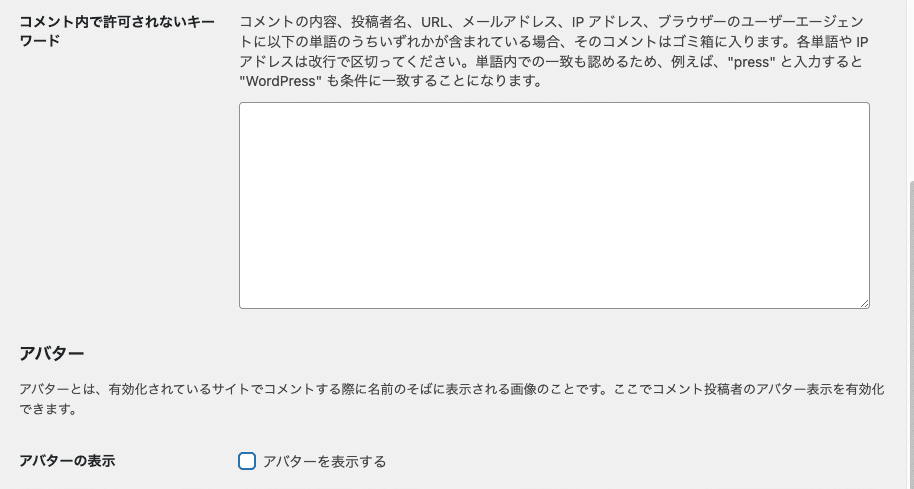
メディア設定
こちらは前回Cocoonの方のマニュアルで設定したのでスルー
パーマリンク設定
こちらもCocoonの方のマニュアルで設定したはずなんですが、基本に戻って?しまっていたので投稿名に変更。
ついでにプラグインも見直し
Cocoonで設定してから時間が経ってしまったのと、再度同じCocoonユーザの方の記事でプラグインも見直し。
SiteGuard WP Plugin、Broken Link Checker(見つからなかったので、同じ機能だけど別のプラグイン)、Category Order and Taxonomy Terms Order、Google XML Sitemaps(作成者名が変わっていて見つけづらかった)を追加で入れました。さらにGoogle Sitekitも追加。
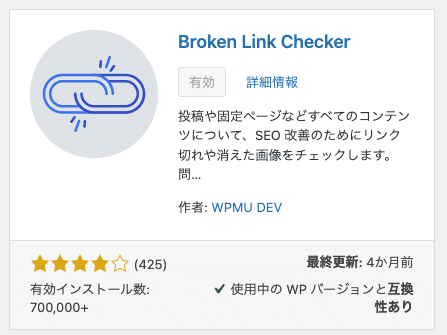
以上、今日はここまで。
次はいよいよCocoonの設定をしていきます。
この記事が気に入ったらサポートをしてみませんか?
